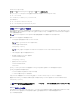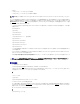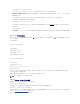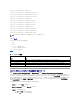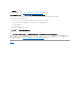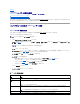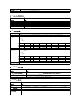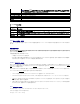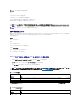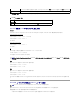Users Guide
ここで、
-t オプションでは dsa または rsa を指定できます。
-b オプションは 768~4096 のビット暗号化サイズを指定します。
-C オプションを使用すると、公開キーコメントを変更できます。これはオプションです。
手順に従ってください。コマンドを実行したら、公開ファイルをアップロードします。
公開キー認証を使用したログイン
公開キーをアップロードした後で、パスワードを入力せずに SSH 経由で iDRAC6 にログインできます。また、1 つの RACADM コマンドをコマンドライン引数として SSH アプリケーションに送信するこ
とも可能です。コマンドラインオプションは、セッションがコマンドの完了時に終了するという点で、リモート RACADM と同じように動作します。
たとえば、次のとおりです。
ログイン
ssh ユーザー名@<
ドメイン
>
または
ssh ユーザー名@<IP
アドレス
>
ここで、IP アドレスには iDRAC6 の IP アドレスを指定します。
racadm コマンドの送信
ssh ユーザー名@<
ドメイン
> racadm getversion
ssh ユーザー名@<
ドメイン
> racadm getsel
iDRAC6 ウェブインタフェースを使った SSH キーのアップロード、表示、削除
1. iDRAC の 設定® ネットワーク / セキュリティ® ユーザー とクリックします。ユーザー ページが表示されます。
2. ユーザー ID 列で、ユーザー ID をクリックします。ユーザーメインメニュー ページが表示されます。
3. SSH キーの設定 オプションを使って、SSH キーをアップロード、表示、または削除します。
表 6-7.SSHキーの設定
SSH キーのアップロード ページでは、セキュアシェル(SSH)公開キーファイルをアップロードできます。キーをアップロードすると、キーファイルの内容が SSH キーの表示 / 削除 ページの編集
不可能なテキストボックスに表示されます。
表 6-8.SSHキーのアップロード
メモ:オプションでは大文字と小文字が区別されます。
注意:ssh-keygen を使って Linux 管理ステーションから生成したキーは、4716 以外のフォーマットで指定されています。ssh-keygen -e -f /root/.ssh/id_rsa.pub >
std_rsa.pub を使って、 キーを 4716 フォーマットに変換します。キーファイルのアクセス権を変更しないでください。上記の変換作業はデフォルトのアクセス権を使って実行
します。
メモ:iDRAC6 では、キーの ssh-agent フォワード機能はサポートされていません。
注意:SSH キーのアップロード、表示、および削除の各機能は、「ユーザーの設定」ユーザー権 限 に基づきます。この権限を持つユーザーは、他のユーザーの SSH キーを設
定することができます。この権限は慎重に与えてください。ユーザー権限の詳細については、iDRAC6 ユーザーの追加と設定を参照してください。
オプション
説明
SSH キーのアップロード
ローカルユーザーはセキュアシェル(SSH)公開キーファイルをアップロードできます。キーをアップロードすると、キーファイルの内容が ユーザー設定 ページの編
集不可能なテキストボックスに表示されます。
SSH キーの表示 / 削除
ローカルユーザーは指定した SSH キーまたはすべての SSH キーを表示または削除できます。
オプション
説明
ファイル / テキスト
ファイル オプションを選択し、キーのあるパスを入力します。または、テキスト オプションを選択し、ボックス内にキーの内容を貼り付けることもできます。新しいキー